Исправьте ошибку «Интернет может быть недоступен» на устройствах Android
Ошибка «Интернет может быть недоступен» на Android отображается всякий раз, когда пользователь подключается к Интернету, и обычно это происходит из-за ошибки в конфигурациях сети, которые мобильные телефоны используют для подключения к Интернету. Это также может быть вызвано неправильными настройками DNS.
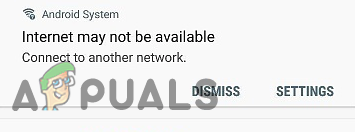 Интернет может быть недоступен
Интернет может быть недоступен
Программы для Windows, мобильные приложения, игры - ВСЁ БЕСПЛАТНО, в нашем закрытом телеграмм канале - Подписывайтесь:)
Что вызывает ошибку «Интернет может быть недоступен» на Android?
Мы обнаружили, что основными причинами являются:
- DHCP: в режиме подключения DHCP телефон автоматически определяет определенные параметры и использует их для подключения к Интернету. Однако иногда это может быть неудачным, и телефон не может автоматически определить правильные настройки.
- Настройки DNS: настройки DNS имеют решающее значение при установлении соединения с веб-сайтом. Теперь есть много DNS-серверов, которые вы можете использовать для подключения к веб-сайту, и если эти DNS-серверы заблокированы веб-сайтом, соединение также будет заблокировано.
- Обновления. В некоторых случаях на телефоне могут быть установлены важные обновления, которые необходимо установить перед повторным установлением соединения Wi-Fi.
- Взаимодействие приложений. Возможно, что другое приложение может создавать помехи функциональности Wifi мобильного телефона, из-за которой возникает ошибка. Некоторые приложения могут стать мошенническими и вызвать эту ошибку.
- Неправильная конфигурация: при подключении к маршрутизатору Wifi он назначает вам определенный IP-адрес и определенные настройки DNS. По умолчанию эта конфигурация настроена для запуска Wi-Fi-соединения в режиме «DHCP», что означает, что IP-адрес не остается прежним и продолжает изменяться. Конфигурации становятся недействительными, если изменяется IP-адрес, из-за которого маршрутизатор не позволяет подключиться к Wi-Fi. Определенные параметры конфигурации DNS и Ip должны быть изменены, чтобы изменить эту проблему.
Перед продолжением: убедитесь, что один раз забыли сеть Wi-Fi и перезагрузите телефон.
Решение 1. Изменение режима DHCP
Так как ошибка вызвана из-за неправильного определения настроек Wi-Fi, мы будем вручную изменять некоторые конфигурации и затем проверять, устраняет ли это проблему. Для этого:
- Перетащите панель уведомлений вниз и щелкните значок настроек.
- Выберите опцию «Беспроводные сети» и нажмите «Wifi».
- Нажмите и удерживайте соединение Wi-Fi, к которому вы пытаетесь подключиться.
- Выберите кнопку «Изменить сеть» и нажмите кнопку «Показать дополнительные параметры».
 Длительное нажатие на Wi-Fi, к которому мы подключены, и нажатие на опцию Modify Network
Длительное нажатие на Wi-Fi, к которому мы подключены, и нажатие на опцию Modify Network - Нажмите на «Настройки IP» и выберите «Статический».
 Выбор «Статика» в настройках IP
Выбор «Статика» в настройках IP - Перейдите вниз и выберите опцию «DNS 1».
- Введите «8.8.8.8» в качестве первого адреса DNS и затем нажмите «DNS 2».
- Введите «8.8.4.4» в качестве второго адреса DNS.
- Нажмите «Сохранить» и попробуйте подключиться к Wi-Fi.
- Проверьте, сохраняется ли проблема
Решение 2. Проверка обновлений
В некоторых случаях доступное обновление может препятствовать подключению к сети Wi-Fi. Поэтому рекомендуется включить мобильные данные и перейти к решению, приведенному ниже.
- Перетащите панель уведомлений вниз и щелкните значок «Настройки».
 Перетаскивая панель уведомлений и нажимая на «Настройки»
Перетаскивая панель уведомлений и нажимая на «Настройки» - Прокрутите вниз, нажмите «Система» и выберите «Обновление программного обеспечения».
 Нажав на «Обновления программного обеспечения»
Нажав на «Обновления программного обеспечения» - Нажмите кнопку «Проверить наличие обновлений» и подождите, пока мобильный телефон завершит процесс проверки.
- Нажмите на кнопку «Скачать и установить», как только она станет доступной.
- Подождите, пока обновление будет загружено и установлено.
- Проверьте, сохраняется ли проблема.
Решение 3. Очистка раздела кэша
Возможно, что кеш хранится определенным приложением, что может препятствовать подключению Wi-Fi. Поэтому на этом шаге мы будем стирать раздел кеша. Для этого:
- Нажмите и удерживайте кнопку «Питание» и выберите кнопку «Выключить», чтобы выключить мобильный телефон.
- Нажмите и удерживайте кнопку «Power» + «Volume Down», чтобы включить его.
 Ориентация кнопок
Ориентация кнопок - Дождитесь включения мобильного телефона и отображения логотипа.
- Оставьте кнопку «Power» на логотипе разработчиков мобильных устройств и кнопку «Volume Down», когда отображается «Android Logo».
- Используйте клавишу «Уменьшение громкости», чтобы перейти вниз по списку и выделить опцию «Wipe Cache Partition».
 Выделите опцию Wipe Cache Partition и нажмите кнопку питания
Выделите опцию Wipe Cache Partition и нажмите кнопку питания - Используйте клавишу «Power» для выбора опции и дождитесь очистки кэша.
- Как только кэш очищен, выделите и выберите опцию «Перезагрузка» и подождите, пока телефон перезагрузится.
- Проверьте, сохраняется ли проблема после перезагрузки.
Решение 4: Безопасный режим
В некоторых случаях фоновое приложение или служба могут препятствовать доступу телефона к Wi-Fi. Поэтому на этом этапе мы запустим телефон в безопасном режиме, чтобы решить эту проблему. Для этого:
- Нажмите и удерживайте кнопку «Питание».
- Нажмите и удерживайте параметр «Выключить», когда он отображается.
 Нажав на кнопку выключения питания
Нажав на кнопку выключения питания - Выберите опцию «Запуск в безопасном режиме».
 Нажмите на «Безопасный режим», чтобы запустить устройство в безопасном режиме.
Нажмите на «Безопасный режим», чтобы запустить устройство в безопасном режиме. - Телефон будет перезагружен, проверьте, подключается ли Wi-Fi в безопасном режиме.
- Если это так, начните включать приложения по одному и проверьте, какое из них вызывает ошибку.
- Удалите проблемное приложение или обновите его, чтобы устранить эту проблему.
Программы для Windows, мобильные приложения, игры - ВСЁ БЕСПЛАТНО, в нашем закрытом телеграмм канале - Подписывайтесь:)

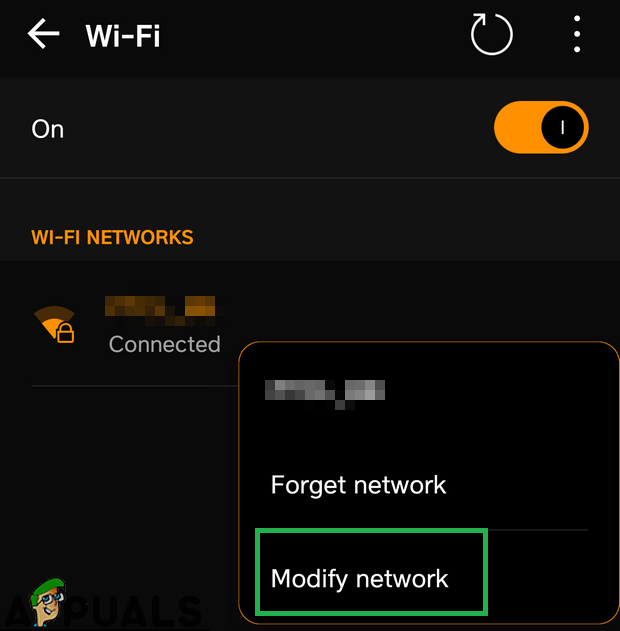 Длительное нажатие на Wi-Fi, к которому мы подключены, и нажатие на опцию Modify Network
Длительное нажатие на Wi-Fi, к которому мы подключены, и нажатие на опцию Modify Network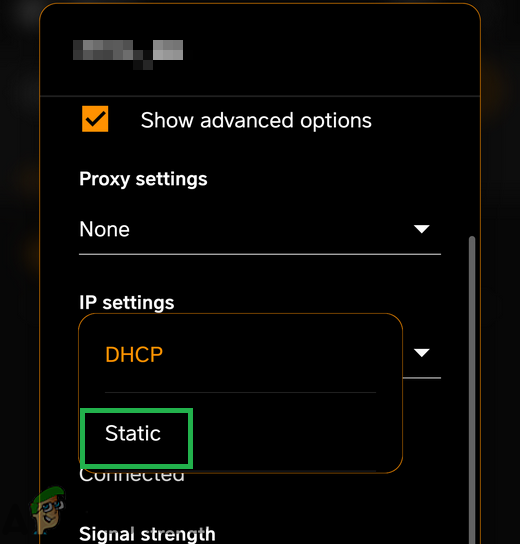 Выбор «Статика» в настройках IP
Выбор «Статика» в настройках IP Перетаскивая панель уведомлений и нажимая на «Настройки»
Перетаскивая панель уведомлений и нажимая на «Настройки»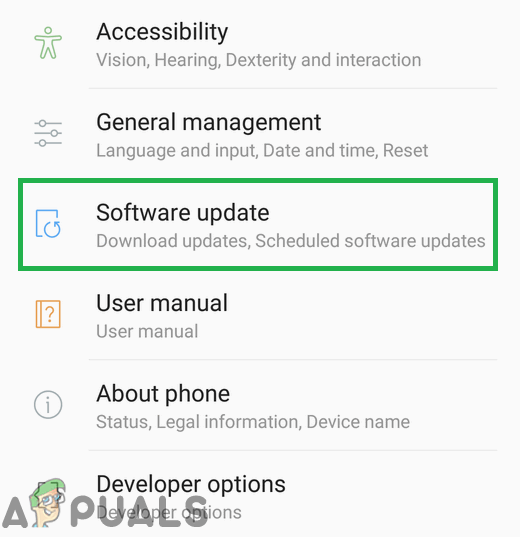 Нажав на «Обновления программного обеспечения»
Нажав на «Обновления программного обеспечения»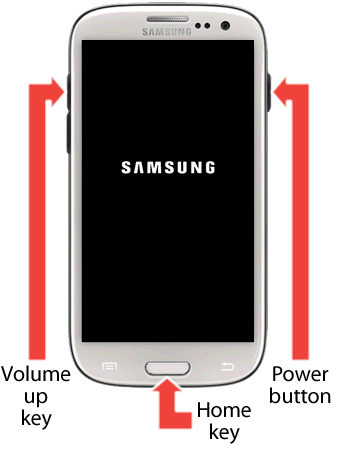 Ориентация кнопок
Ориентация кнопок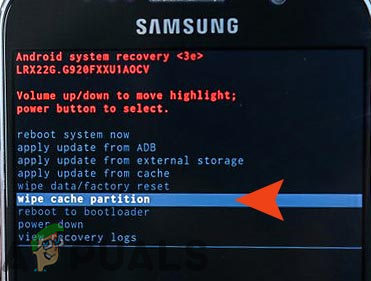 Выделите опцию Wipe Cache Partition и нажмите кнопку питания
Выделите опцию Wipe Cache Partition и нажмите кнопку питания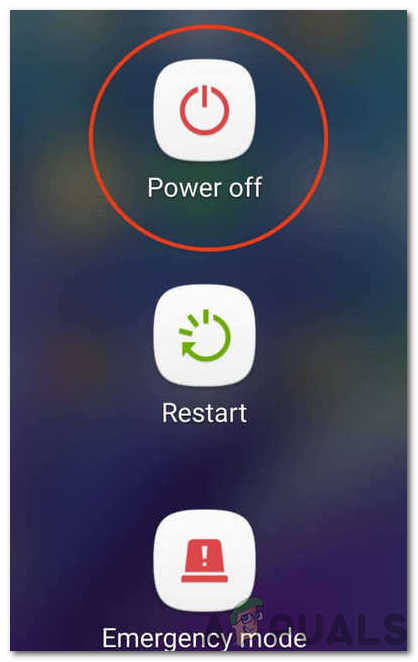 Нажав на кнопку выключения питания
Нажав на кнопку выключения питания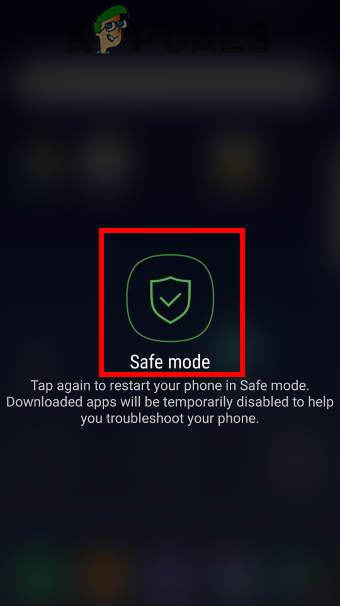 Нажмите на «Безопасный режим», чтобы запустить устройство в безопасном режиме.
Нажмите на «Безопасный режим», чтобы запустить устройство в безопасном режиме.